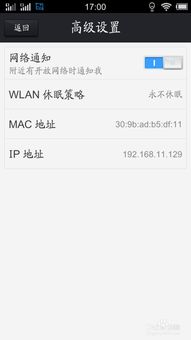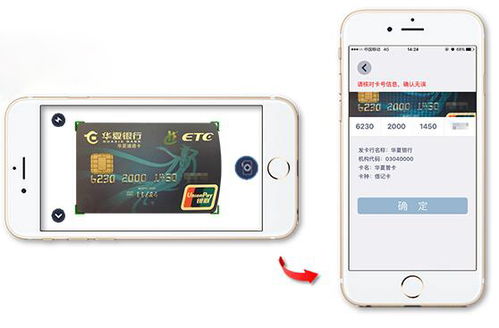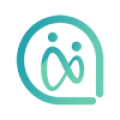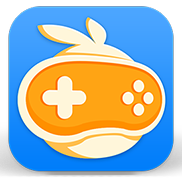mx3如何升级系统,轻松提升手机性能与体验
时间:2024-10-28 来源:网络 人气:
魅族MX3系统升级指南:轻松提升手机性能与体验

准备工作:备份重要数据

在进行系统升级之前,首先需要备份手机中的重要数据,以防止升级过程中数据丢失。以下是备份数据的步骤:
通过Flyme备份:进入手机设置,找到“备份与恢复”,选择“备份”,然后选择需要备份的数据进行备份。
使用第三方备份工具:下载并安装第三方备份工具,如“手机助手”等,按照提示进行数据备份。
下载固件:获取最新系统版本

在升级系统之前,需要下载最新的固件包。以下是下载固件的步骤:
访问魅族官网:打开魅族官网(http://www.meizu.com/),在首页找到“Flyme”下载区域。
选择MX3型号:在下载页面,选择“魅族MX3”型号,然后选择需要升级的系统版本。
下载固件:点击下载按钮,下载固件包到电脑。
升级系统:按照步骤进行操作

下载完固件后,按照以下步骤进行系统升级:
将固件拷贝到存储卡:将下载的固件包解压,将解压后的文件拷贝到手机存储卡的根目录。
进入系统升级模式:关闭手机,同时按住电源键和音量加键,进入系统升级模式。
勾选系统更新:在升级界面,勾选“系统更新”,如需清除数据,请同时勾选“清除数据”。
开始升级:点击“开始”按钮,系统开始升级,请耐心等待。
升级完成:系统升级完成后,手机会自动重启。
注意事项:确保升级过程顺利进行

在进行系统升级时,需要注意以下几点,以确保升级过程顺利进行:
确保手机电量充足:在升级过程中,手机电量不足可能会导致升级失败。
关闭手机保护壳:在升级过程中,请将手机的保护壳取下,以便散热。
避免干扰:在升级过程中,请勿触碰手机,避免干扰升级过程。
查看系统版本:确认升级成功

系统升级完成后,可以通过以下步骤查看系统版本,确认升级成功:
进入系统设置:打开手机设置,找到“关于手机”。
查看系统版本:在“关于手机”页面,可以看到当前系统版本信息。
通过以上步骤,魅族MX3用户可以轻松完成系统升级,享受全新系统带来的性能提升与体验优化。在升级过程中,请务必按照提示操作,确保升级过程顺利进行。
相关推荐
教程资讯
教程资讯排行